有孔ボードとLEDテープライトで、デスク横に光る壁掛け棚を作りました。
ちょうどデスク周りに棚と照明が欲しかったんで、2つまとめて作っちゃおうという発想です。
作ってみたらなかなか良いインテリアになったんで、使用アイテムや作り方などを紹介したいと思います。
なお、壁にはピンで固定しているだけなので、賃貸物件でも制作可能です。
棚+間接照明の2in1ボード

光る壁掛け棚を設置したのは、備え付けデスクの右横の壁面です。
全体像はこのような感じ。

この穴の空いた板を有孔(ゆうこう)ボードと言うんですが、穴に棚やフックなどのパーツを差し込めるようになっていて、自由にカスタマイズすることができます。
使用した有孔ボードはこれ。
あまりモノをごちゃごちゃ配置しても見栄えが悪くなると思ったので、今回はできるだけシンプルなレイアウトになるよう工夫してみました。
今までデスク上に散乱していたものが、綺麗にまとまってスッキリしましたねー。

有孔ボードの外周にSwitchbotのLEDテープライトをくっつけたんで、外側がこのように光ります。
ボードの内側にLEDを仕込んでボードの穴から光が漏れるようにすることも考えたんですが、照明としてある程度の明るさが欲しかったんで、ボードの外周を光らせることにしました。
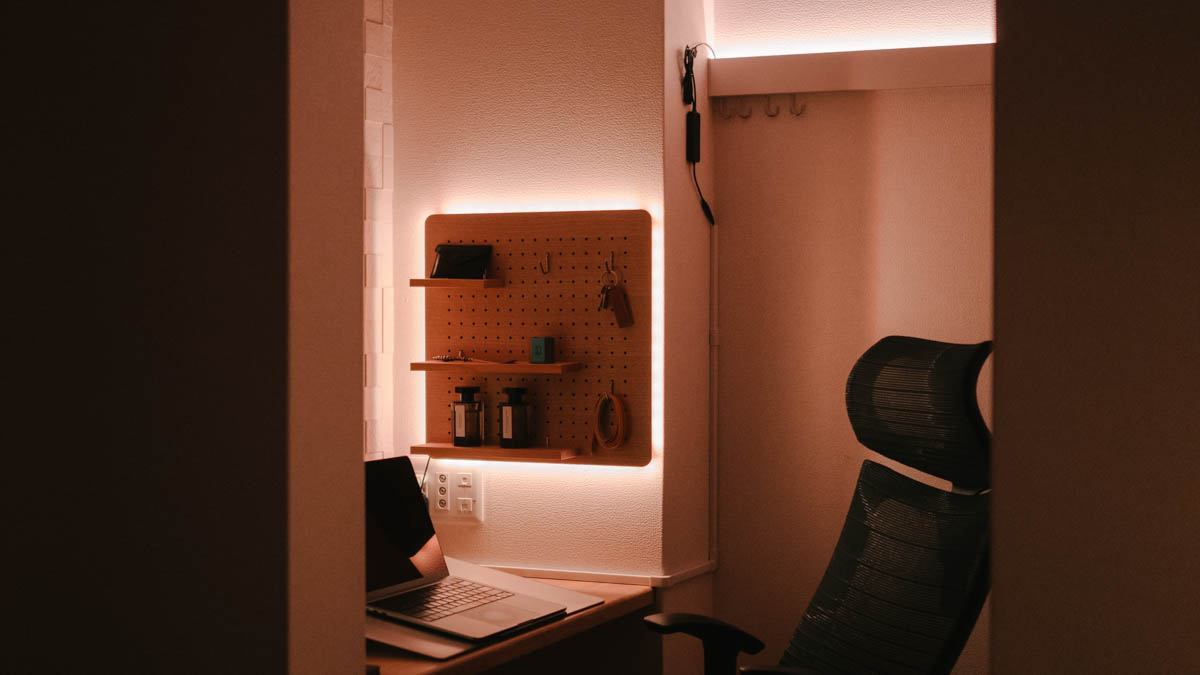
LEDは夜に自動点灯するように設定しているんですが、好きなタイミングでスマホからON・OFFすることも可能。
色や明るさも自在に変えられるんで、気分や作業にあわせて色々変えるようになっています。
使用アイテム
今回の制作で使用したアイテムの一覧はこちら。
- 有孔ボード:アマブロ ペグシリーズ ペグウォール ≪Sサイズ/オーク≫
- 壁掛けフック:ハイパーフック かけまくり(※ベグウォールに付属)
- 棚:MKEマーケット 有孔ボード棚(15cm幅と30cm幅を使用)
- LEDテープ:SwitchBot LED テープライト
- 電源タップ:エレコム 電源タップ 雷ガード 個別スイッチ ほこりシャッター付 6個口 木目調
- コードバンド:INOVA ケーブルバンド
まずメインの有孔ボードですが、アマブロさんのペグウォールという商品をチョイスしました。
45cm×45cmの正方形タイプです。
これを選んだ理由は、外周部分にLEDテープライトを貼り付けられるからです。

こんな感じで壁に引っ掛ける部分が木枠でついており、この木枠部分にLEDテープを貼れます。

壁には「ハイパーフックかけまくり」という商品を使って取り付けていますが、これはペグウォールに同梱されています(なので追加で購入する必要はありません)。
ボードに取り付けたのは、MKEマーケットさんの棚とフックです。

棚パーツはペグウォールとは別ブランドの商品ですが、色味が近いので違和感なく馴染んでおります。
ちなみに、フックは棚を買ったら無料でついてきました。

フックにはピンがついていて、フックがグラつかないように固定することができるようになっています。
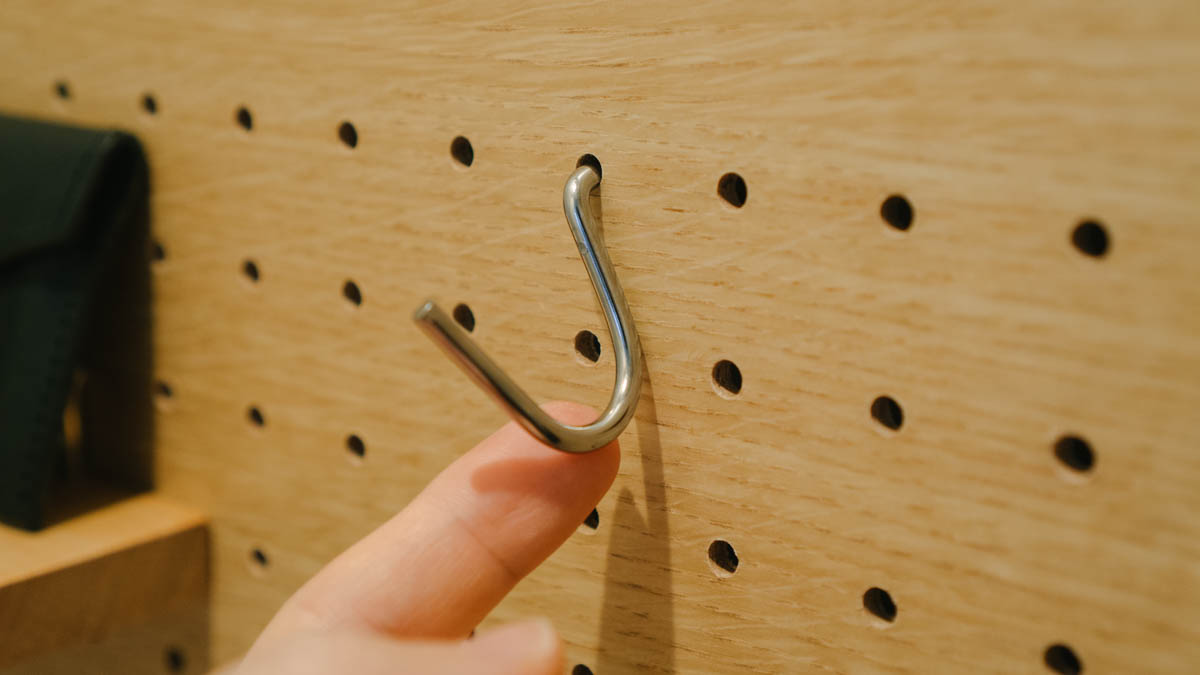
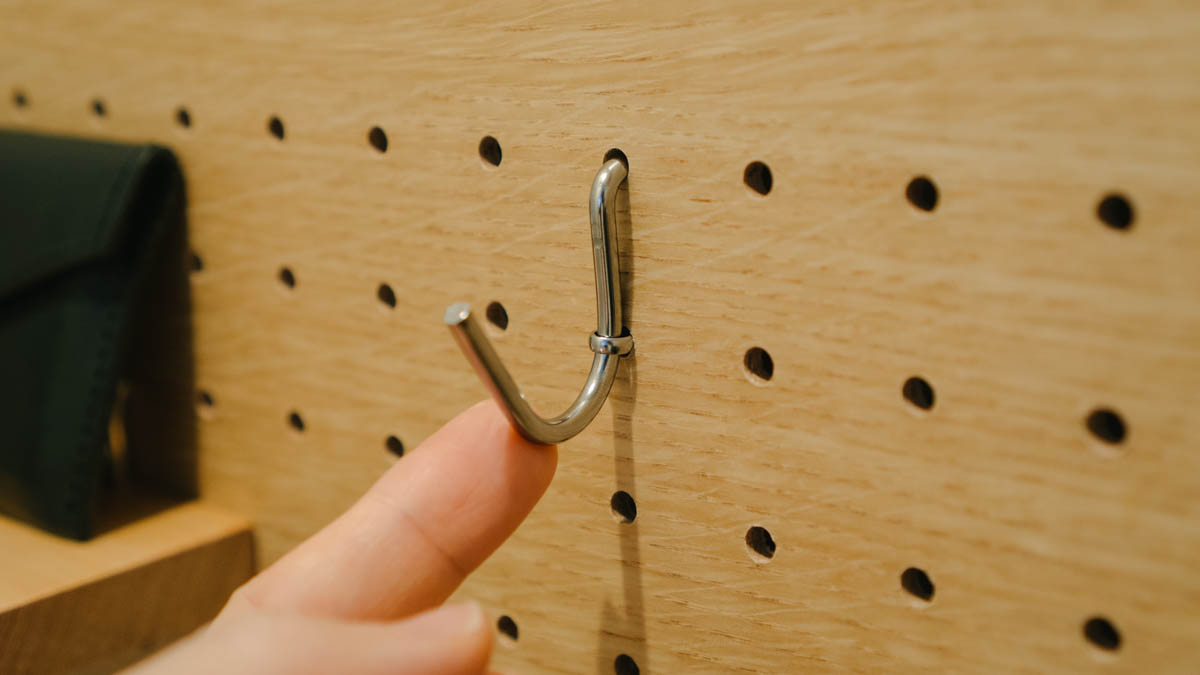
LEDテープライトは、以前紹介したお部屋の間接照明と同じくSwitchBotさんのものをチョイス。
関連して、コンセントの差し口が足りなかったので電源タップも導入しております。
作り方
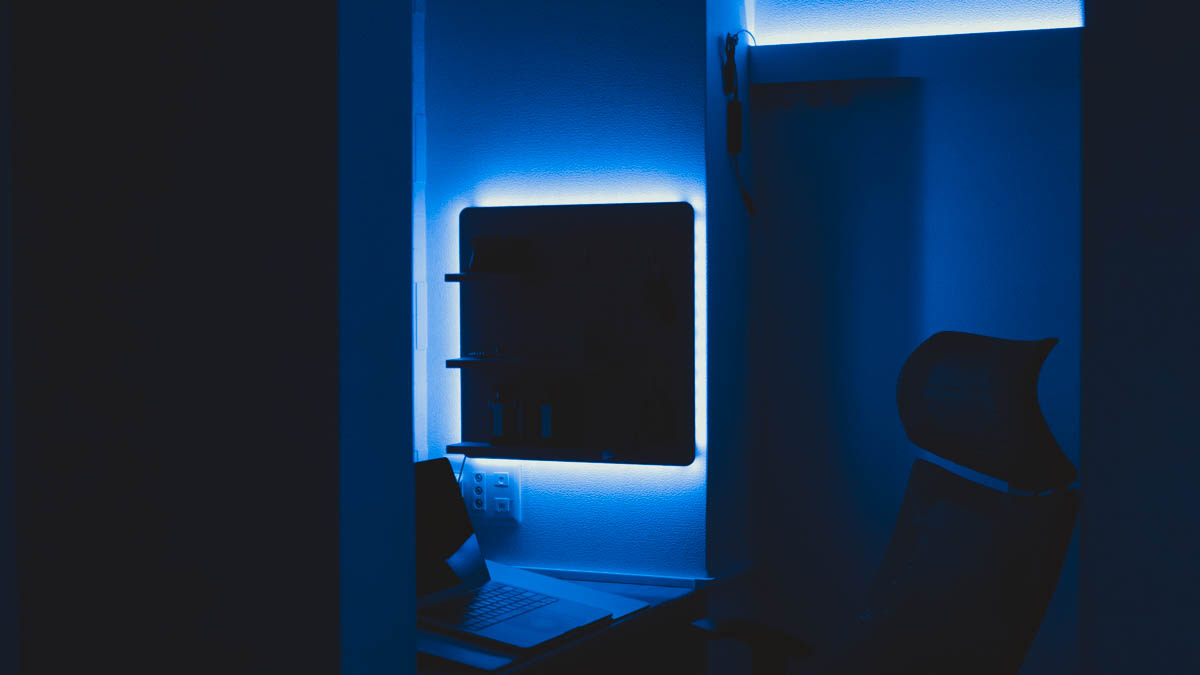
それでは作り方を紹介していきましょう。
- 壁にフックを付ける。
- 有孔ボードの外周にLEDテープを付ける。
- 配線を整える。
- スマホでLEDを遠隔操作できるように設定する。
手順自体はそんなに難しくないですが、いくつか注意しなきゃいけないポイントがあります。
1.壁にフックを付ける

最初にめちゃくちゃ重要な注意点があります。
Amazonでアマブロのペグウォールの口コミを見てみると「付属の説明書(フック取り付けガイド)が合っていない」という低評価があるんですが、これはガチでした(笑)
↓これ。

僕もSサイズを買ったのに、Mサイズのガイドがついていたんですよ(写真撮るのも忘れて捨てちゃいましたが)。
いやね、「口コミを書いた人はたまたまそういう欠陥品に当たったんだろうなぁ」くらいに思ってたんですが、本当に間違った説明書が付いてくるとは…。
これやってみると分かるんですが、ガイドが使えないと途端に設置がハードモードになります。
仕方がないんで、僕はメジャーで測りつつ、丁度良いポイントを探ってなんとかフックを取り付けました。

アマブロのペグウォールSを購入する際はこんなふうに間違ったガイドがついてくる可能性があるんで、この点だけご留意ください。
2.有孔ボードの外周にLEDテープを付ける
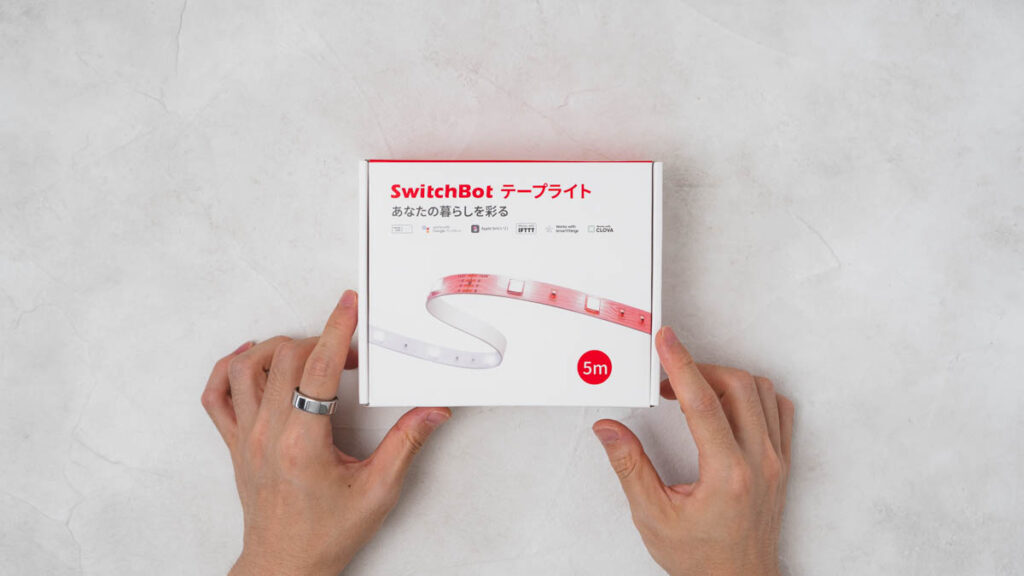
次はLEDテープライトの取り付けです。
SwitchBotのLEDテープライトは強力な粘着テープになっているんで、台紙をゆっくり剥がしながらテープを貼っていきます。
テープの台紙を剥がすのがめちゃくちゃ難しいので注意してください。
勢いよく剥がそうとすると、台紙の方に粘着面がくっついてきてしまいテープがダメになってしまいます。
そのまま木枠に貼り付けても良いですが、万が一貼り直し作業などが発生した場合ベタベタになりそうなので、僕はマスキングテープで保護してから貼ることにしました。


LEDテープが壁面に近すぎるとLEDの粒が壁に映ってしまい綺麗な感じに仕上がらないんで、木枠の真ん中ではなくできるだけボード面寄りに付けています。
また、四隅のコーナーの部分は直角に折り曲げると断線してしまう恐れがあります。

なので上の写真のように、コーナーでは折り曲げるのではなく少したゆませて緩やかにカーブをするように貼り付けましょう。
なお、LEDテープはカットできる位置が決まっており、それ以外の箇所でカットすると光らなくなってしまいます。

つまり、使用するボードやLEDテープによってはピッタリの長さにカット出来ないことがあるんで注意してください。
ペグウォールSとSwitchBotのLEDテープライトの組み合わせなら、ボードを1周させてちょうどピッタリの位置でカットすることができます。
3.配線を整える
電源コード周りを目立たないようにすると、よりスッキリとした見栄えになりますんで、この辺も工夫したいところ。
今回は、エレコムの電源タップを導入してコンセント口を増やしつつ、配線が目立たなくなるよう工夫しました。
コンセント周りはこのようになっています。


LEDテープだけでなく、Apple製品・カメラ・会社PCなど何にでも給電できるように、電源タップは6個口をチョイスしました。

デスク上にはアングル10という傾斜台を設置しているんで、傾斜台の奥に電源タップを隠すような感じで設置しています。

デスクに座るとこんな風に見えます。

ごちゃごちゃしたコード類が見えなくなって良い感じ。
ノートPCを開いた状態で置けばほとんど視界に入りませんし、かつ使いたい時はすぐに電源にアクセスできるんで便利です。
4.スマホでLEDを遠隔操作できるように設定

最後にスマホでLEDを操作する為の設定です。
ベーシックなやり方でいくと、SwitchBotのアプリを使えば良いだけなんですが、いちいちSwitchBotのアプリを立ち上げるのが面倒な場合は、ショートカットに登録してウィジェットで配置すると良いです(iPhoneの場合)。
設定→クラウドサービス→Siri shortcutsを選び、好きな名前をつけたらショートカットアプリに追加されます。

他にも多数のショートカットを利用しているようであれば、ショートカットアプリ内でSwitchBotフォルダを作成し、移動させると良いでしょう。
あとはこのショートカットをウィジェットとしてホーム画面に配置すればOK。
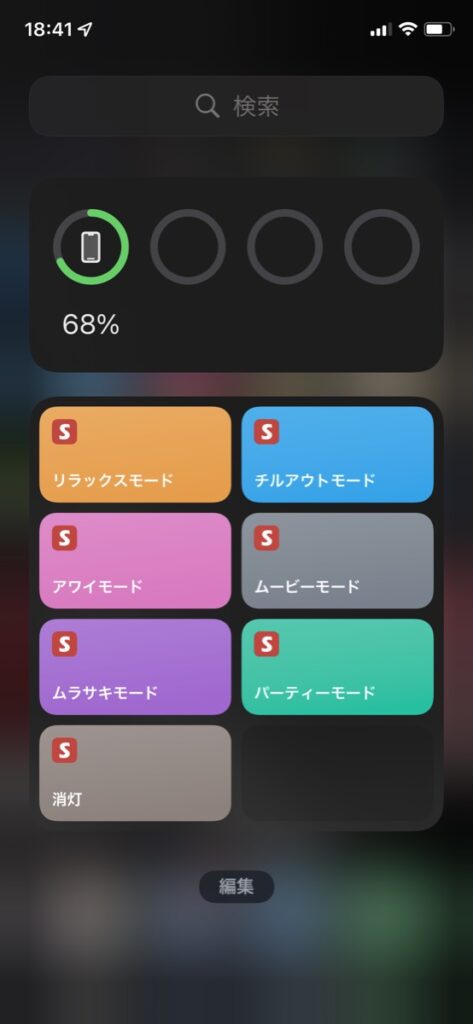
こんなことしなくてもSwitchBotのアプリでもウィジェットを配置することができるんですが、ウィジェットが突然消えるという不具合があるようなんで、僕はショートカットアプリの方で対応しています。
なお、Apple Watchを持っていれば、Apple WatchからON・OFFをコントロールすることも可能です。
おまけ:ボードに配置したアイテム
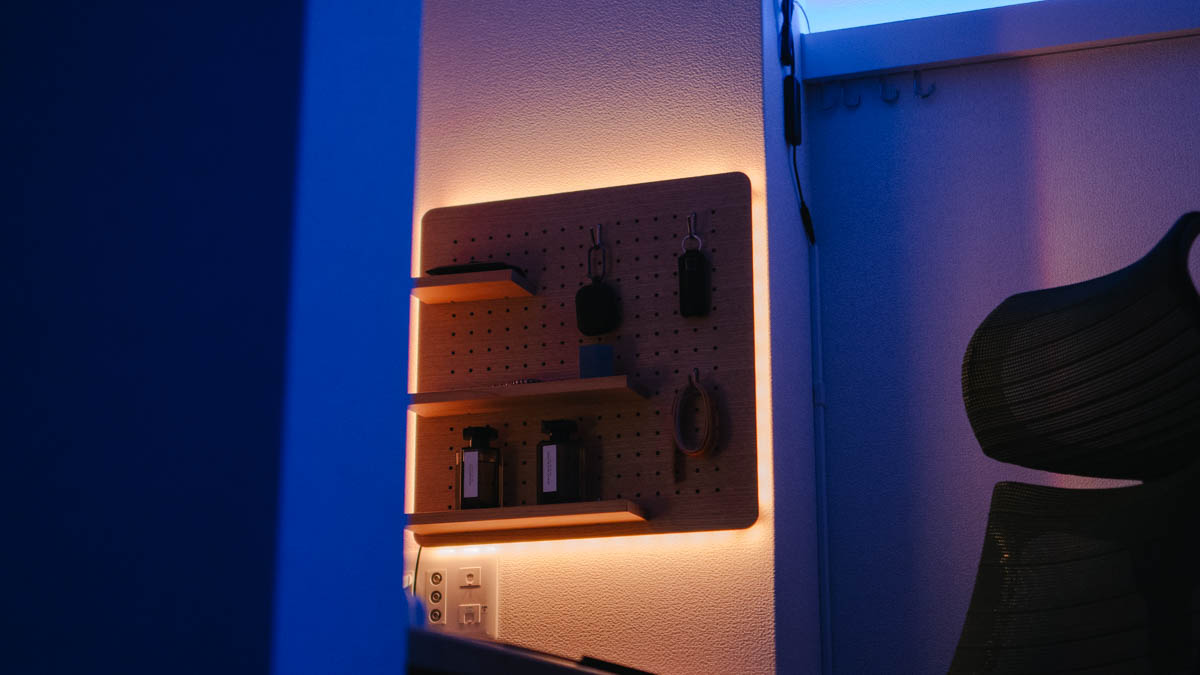
ここからはおまけですが、僕がボードに配置したアイテムもついでに紹介しましょう。

- 財布:PINT ミニマムレザーケース
- イヤホン:AirPods Pro(第2世代)&Caseology ケース
- リップクリーム:prendre リップクリームケース&サベックス リップスティック
- タイマー:TickTime Pro
- 香水:L’Artisan Parfumeur
- メジャー:サルトメジャー
財布とイヤホンは外出時に持ち運ぶものなんで、忘れないよう、常にこの場所を定位置として置いておくことにしてます。
リップクリームは持ち運びはせず朝晩に軽くつける程度なんですが、いつもデスク上に転がっていて定位置が定まってなかったんで、ボードに引っ掛けておくことにしました。
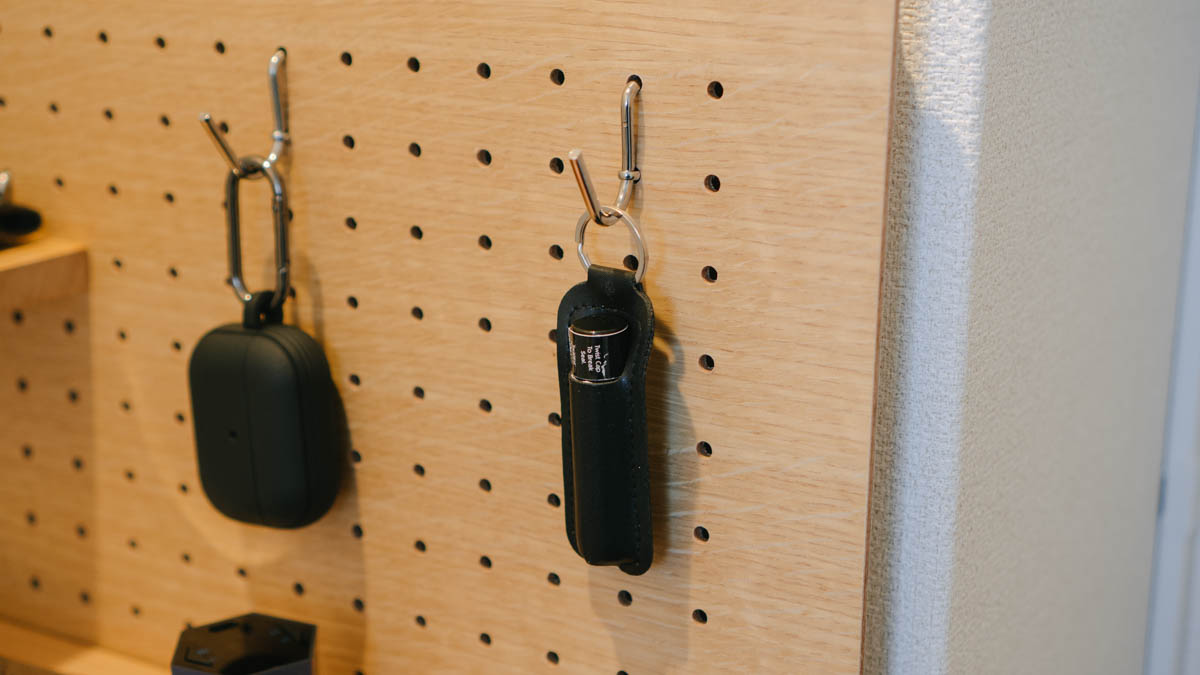

ブラックのケースとキャップが相まって、何だかカッコいい雰囲気になりましたね(笑)
タイマーはTickTime Proっていう、転がすだけで時間が計れる便利アイテムです。

最近は何をするにしても常にこのタイマーを作動させているんで、すぐに手に取れるよう、棚に配置しています。
香水はL’Artisan Parfumeur(ラルチザンパフューム)のもの。
最近はラルチザンパフュームの虜になっております。

実は今回作った壁掛け棚は、この香水を綺麗に並べておきたいが為に作ったんですよね。
メジャーは、ネットで買い物をするときやDIYをするときなど、意外にもよく使うんでボードに引っ掛けておくようにしました。

サルトメジャーという、洋服の仕立て屋さんが使っているようなやつを愛用しております。
























































![卓上傾斜台 angle10 (アングルテン) [BORDERLESS] 専用マット付属 【沖縄・離島以外送料無料】カラー:シルバー or ブラックorペールグレー(3タイプからご選択下さい)](https://thumbnail.image.rakuten.co.jp/@0_mall/of9/cabinet/borderless/angle10/angle10_m_r.jpg?_ex=128x128)












![MISURA PER SARTI サルトメジャー [HD2370]](https://m.media-amazon.com/images/I/41GnZ+2w-6L._SL160_.jpg)











コメント